Tarayıcınızın geçmişini kaldırma tarayıcınızı birçok yükten kurtarabilmeniz için yapabileceğiniz en iyi yollardan biridir. Ve diğer tüm tarayıcılarda olduğu gibi, Google Chrome da Mac kullanıcıları tarafından en sık kullanılan tarayıcılardan biridir. Ayrıca, Mac'inizde kullandığınız daha uzun süre boyunca birikme eğiliminde olan göz atma geçmişini de içerir.
Tarayıcı verilerinizin geçmişine çok fazla yüklenmenin tarayıcınızın yavaş çalışmasına neden olabileceğini biliyor muydunuz? Evet öyle! Bunun nedeni, Google Chrome tarayıcınızın çok fazla veri tutma eğiliminde olması nedeniyle, web sitelerini Mac'inize ilk yüklediğinizde olduğu gibi işleyemez.
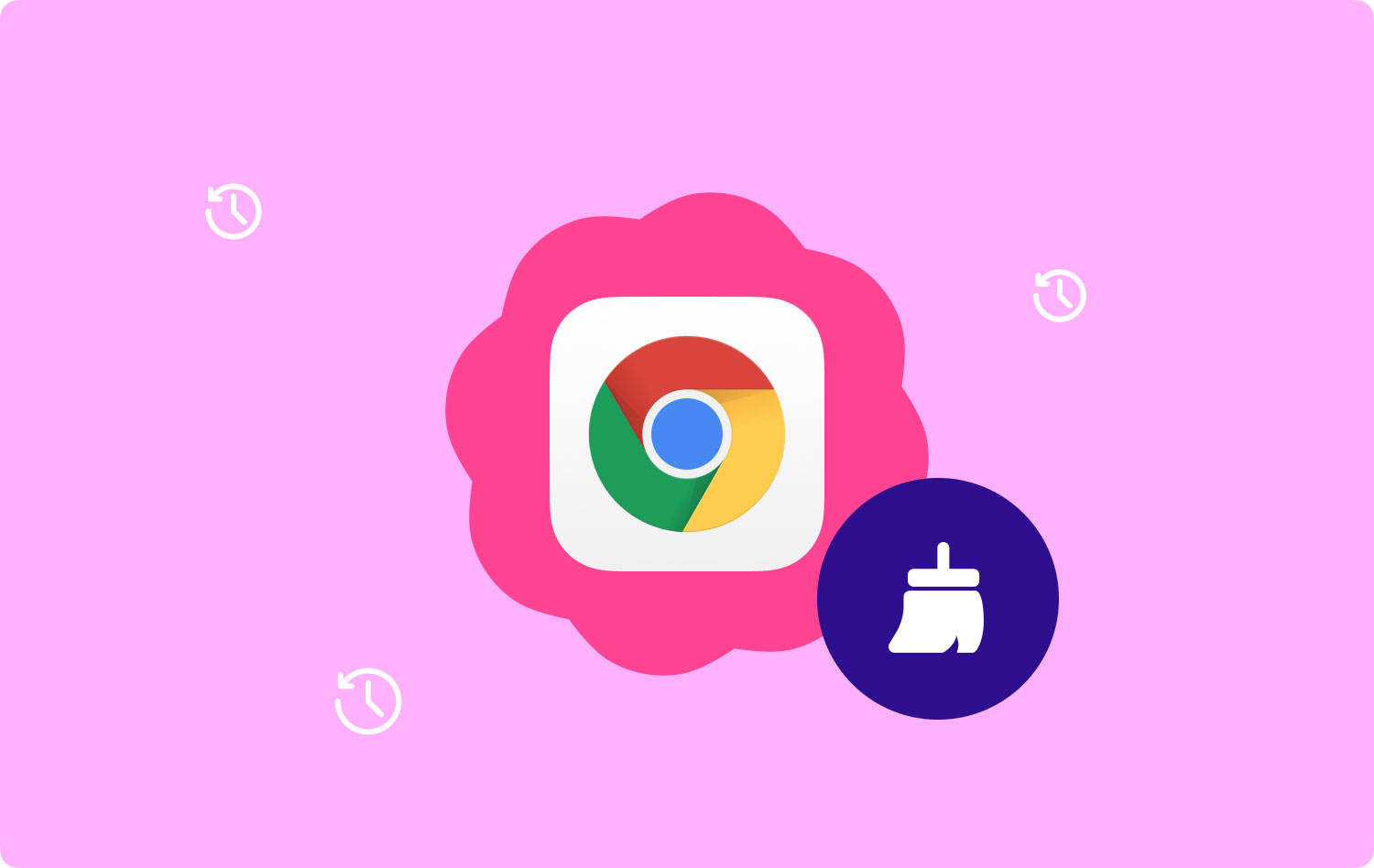
Bu yüzden bu yazıda size nasıl yapabileceğinizi göstereceğiz. Mac'inizdeki Google Chrome'unuzun geçmişini temizleyin en hızlı yol. Bu şekilde, Google Chrome tarayıcınızı Mac'inizde kullanma konusunda daha iyi bir deneyime sahip olabileceksiniz.
Bölüm 1: Tarayıcı Geçmişi Nedir?Bölüm 2: Google Chrome'da Neden Geçmişi Temizlememiz Gerekiyor?Bölüm 3: Mac'te Chrome'da Geçmiş Nasıl TemizlenirBölüm 4: Mac'te Google Chrome Yerel Önbellek KonumuBölüm 5: Mac'te Google Chrome'da Geçmişi Temizlemenin En Kolay ve En Hızlı Yolu6. Bölüm: Sonuç
Bölüm 1: Tarayıcı Geçmişi Nedir?
Mac'inizdeki tarayıcıyı kullanarak internette gezinmeye devam ettiğinizde, aslında eriştiğiniz web sayfalarını hatırlar. Ve eriştiğiniz tüm bu web sayfalarının aslında tarayıcınızda saklandığını. Ancak Gizli mod kullanıyorsanız, tarayıcınız eriştiğiniz web sayfasını hatırlamayacaktır.
Şimdi, belirli bir web sitesine eriştiğinizden ve Google Chrome onu hatırladığından, web sitesine tekrar girmeyi denediğinizde arama çubuğunuz otomatik olarak doldurulacaktır. Google Chrome tarayıcınız veya Mac'inizde kullandığınız diğer herhangi bir tarayıcı, söz konusu web sitesine en son ne zaman eriştiğinizi de hatırlayacaktır.
Bir noktada, Mac'inizdeki bu tarayıcı geçmişi yardımcı olabilir, çünkü yapmanız gereken tek şey tarayıcı geçmişinize erişmek ve onu orada bulabileceksiniz.
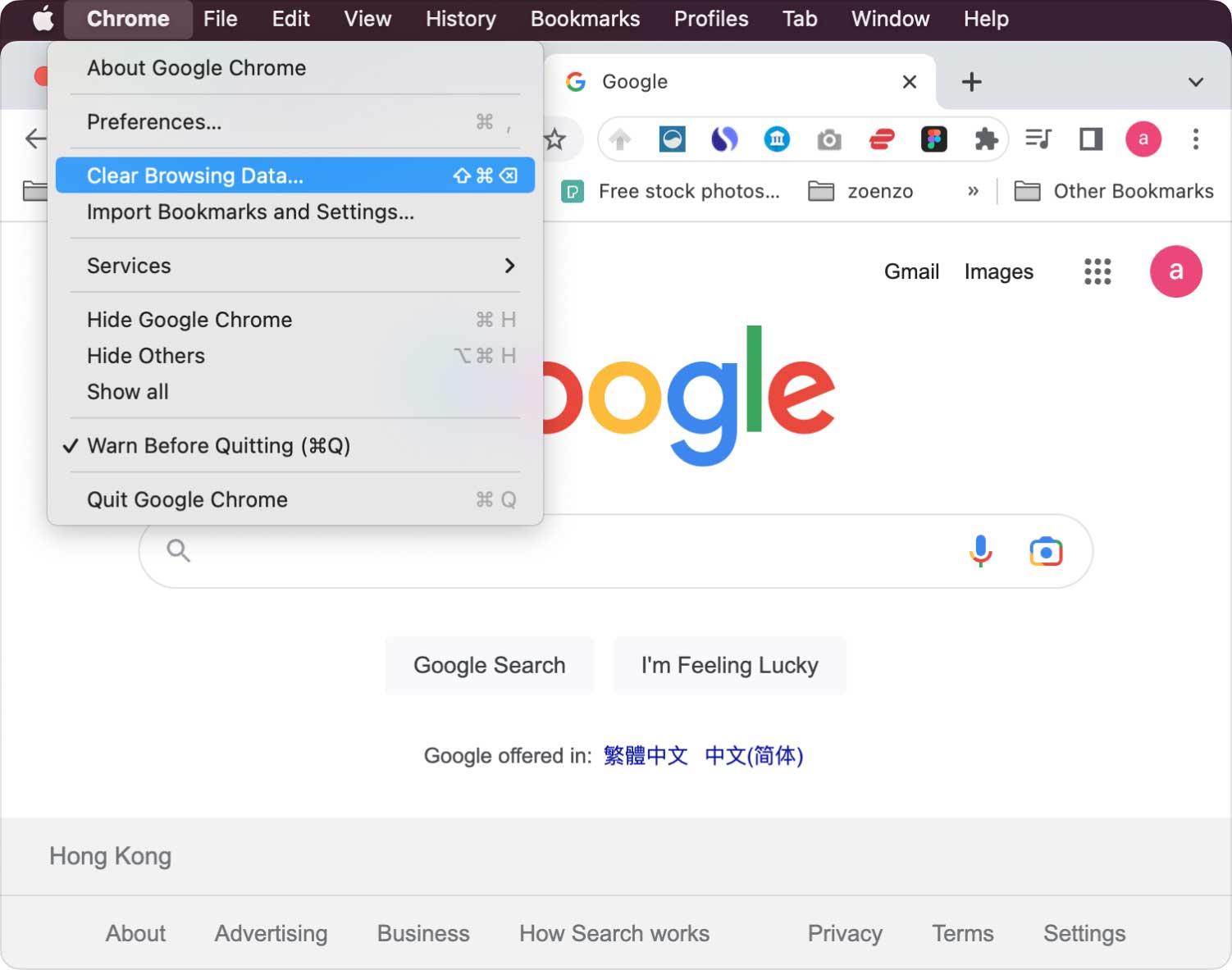
Bölüm 2: Google Chrome'da Neden Geçmişi Temizlememiz Gerekiyor?
Web tarayıcınızın geçmişini temizlemek aslında sizin kararınızdır. Aslında ihtiyaç duymanız için birçok neden var. tarayıcı geçmişinizi temizleyin özellikle başkalarının da kullandığı belirli bir cihazı kullanıyorsanız.
Google Chrome tarayıcınızın geçmişini temizlemenizin iyi nedenlerinden bazıları gizliliğiniz içindir, böylece hiç kimse erişmeye çalıştığınız web sitesine erişemez. Başka bir şey de, işle ilgili konularda gizlilik, OKB veya belki de sadece bir şeyleri temizlemeyi seven türden biri olmanızdır.
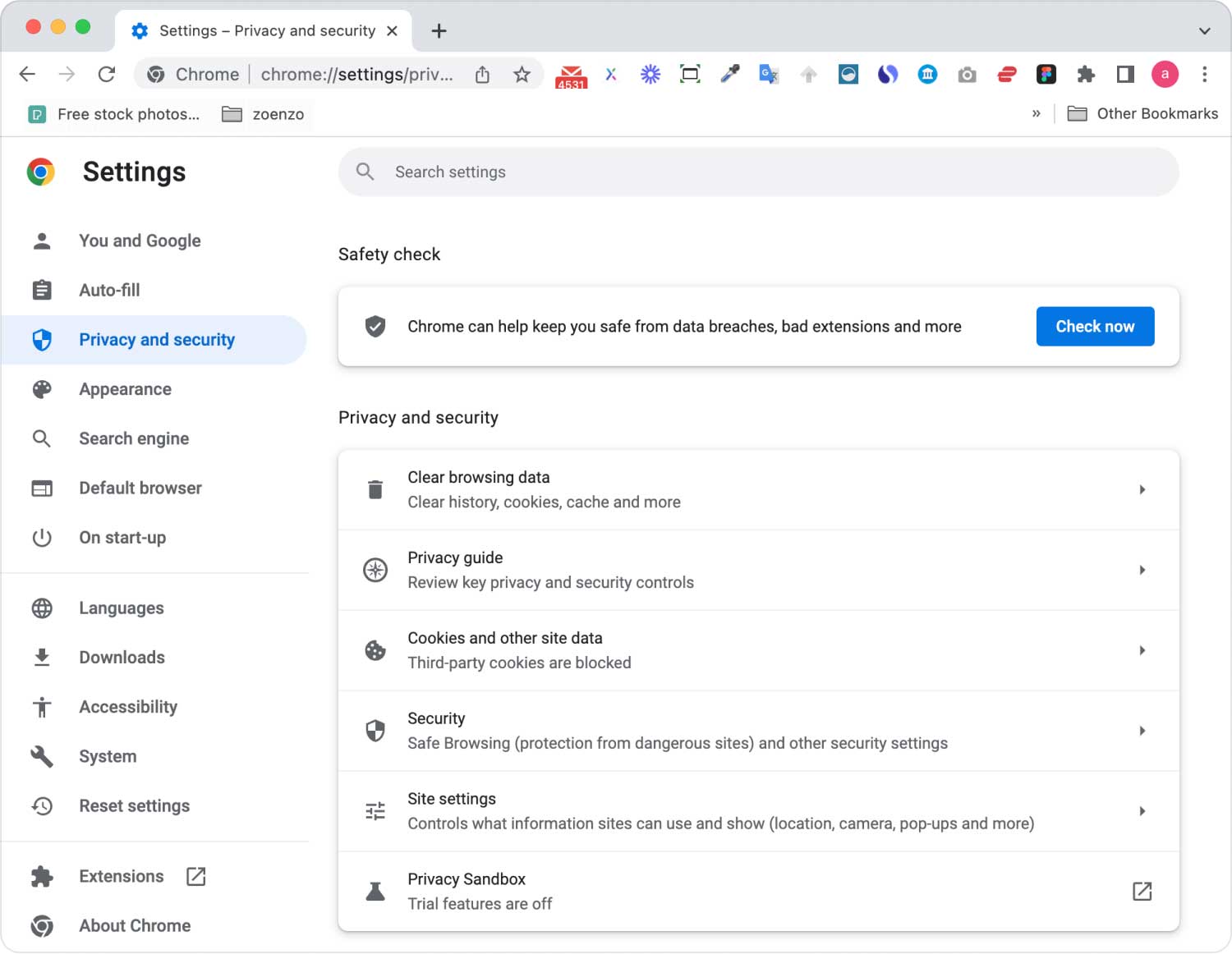
Bölüm 3: Mac'te Chrome'da Geçmiş Nasıl Temizlenir
Google Chrome, internette gezinmeniz için Mac'inizde kullandığınız tarayıcılardan biri olabilir. Ve Google Chrome tarayıcı geçmişinizi temizlemek aslında yapılması çok kolay bir şey. Bunu yapmanın en kolay yolu da Google Chrome'un yerleşik temizleme özelliğini kullanmaktır.
Google Chrome'unuzdaki tarayıcı geçmişini temizlemeye başlamanız için izlemeniz gereken adımlar şunlardır.
Adım 1: Devam edin ve Mac'inizde Google Chrome'u başlatın.
Adım 2: Ardından, ekranınızın üst kısmında bulunan “Chrome” menüsüne tıklayın.
Adım 3: Ardından, ekranınızda bir açılır menü görebileceksiniz. Bu menüden "Tarama Verilerini Temizle"yi seçin.
Adım 4: "Tarama verilerini temizle" menüsü altında, Google Chrome'unuzdan temizlemek için seçebileceğiniz verileri ve önbellekleri göreceksiniz. Buradan, tarayıcınızın geçmişinden kaldırmak istediğiniz verilerin zaman aralığını seçebilirsiniz.
NOT: Aşağıdakiler gibi Google Chrome tarayıcınızdan kaldırabileceğiniz birçok kategori görebileceksiniz.
- Arama geçmişi
- Tarihçe indirin
- Çerezler ve diğer site ve eklenti verileri
- Önbelleğe alınmış resimler ve dosyalar
- şifreleri
- Otomatik doldurma formu verileri
- Barındırılan uygulama verileri
- içerik lisansları
Adım 5: Google Chrome tarayıcınızdan kaldırmak istediğiniz verileri ve süreyi seçtikten sonra, açılır menünün altında bulunan "Tarama verilerini temizle" seçeneğini tıklamanız yeterlidir. Bu aynı zamanda ekranınızda verilen listeden seçtiğiniz verileri boşaltmaya başlayacaktır.
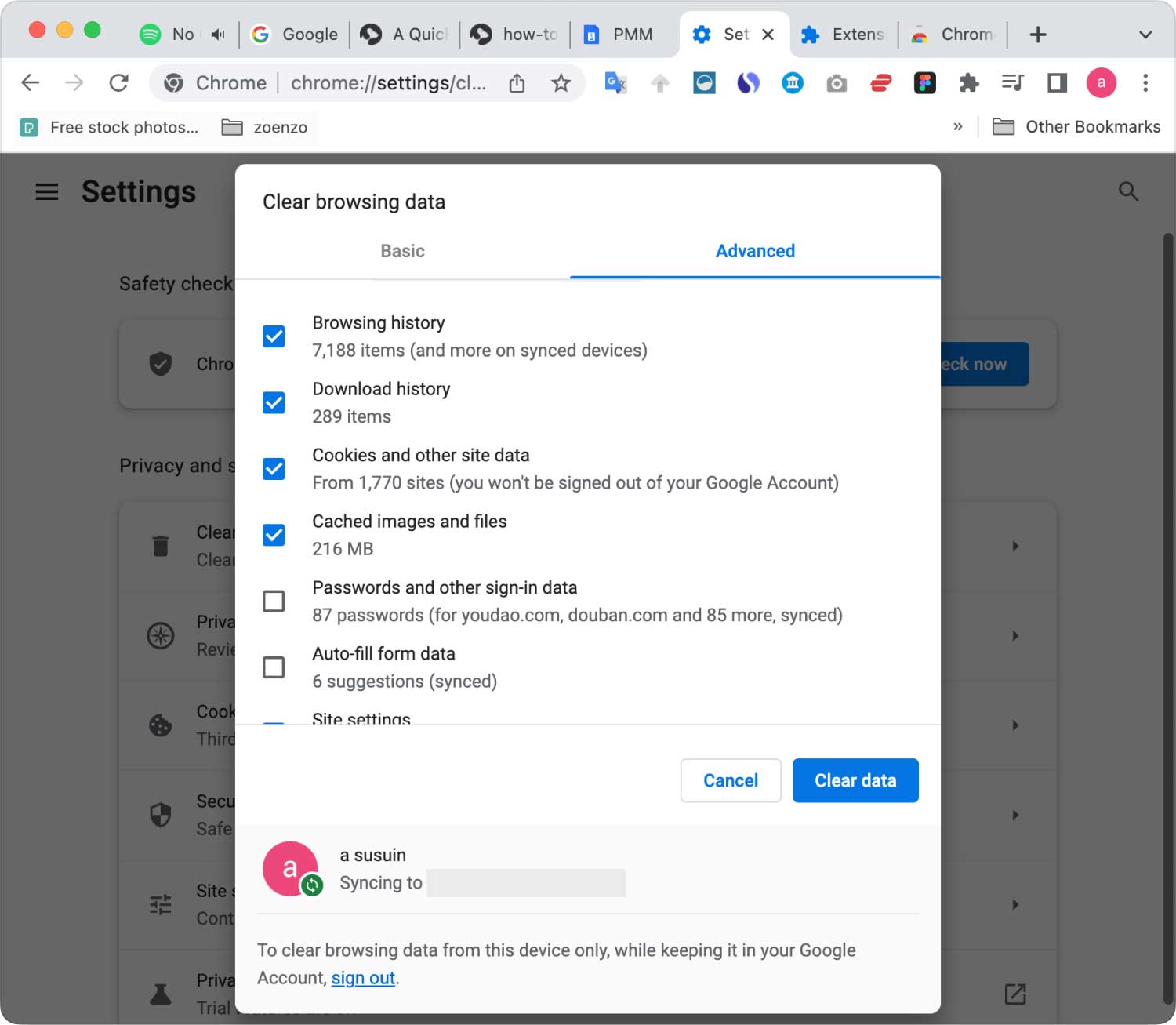
Bölüm 4: Mac'te Google Chrome Yerel Önbellek Konumu
Yukarıda bahsettiğimiz yöntemin yanı sıra, Google Chrome önbelleğini ve tarama geçmişiniz gibi diğer web verilerini manuel olarak kaldırmanın başka bir yolu da vardır. Ve bu, Mac'inizin dosya sisteminden geçerek.
Bir bilgi parçası olarak, Google Chrome önbellek dosyalarınızın depolandığı iki ana konum vardır. Ve bunlara, kullanıcı Kitaplığı klasörü kullanılarak veya hatta Command + Shift + G Klasöre Git komutu tuş bileşimine basarak erişilebilir. İşte kullanabileceğiniz yol.
~/Kütüphane/Önbellek/Google/Chrome/
~/Library/Uygulama Desteği/Google/Chrome/Varsayılan/Uygulama Önbelleği/
NOT: Google Chrome'unuzun önbellek dosyalarını değiştirmek veya silmek için bu yöntemi kullanacaksanız, bunu yapmadan önce uygulamanın kapalı olduğundan emin olmalısınız. Ayrıca, bunu yalnızca tarayıcı önbelleğinin artık erişilebilir olmasını istemiyorsanız yapmanız gerektiğini de unutmayın.
İnsanlar ayrıca okur Mac Nasıl Temizlenir Mac Cihazınızdaki Çerezler Nasıl Silinir?
Bölüm 5: Mac'te Google Chrome'da Geçmişi Temizlemenin En Kolay ve En Hızlı Yolu
Google Chrome'da geçmişi temizlemenin manuel yolunu bilmek bir avantajdır. Ancak, Google Chrome'unuzdaki geçmişi temizlemenin en kolay ve en hızlı yolu var ve bu sizi terletmeyecek bile.
Burada, Google Chrome tarayıcınızdaki geçmişi göz açıp kapayıncaya kadar temizlemeniz için güçlü bir aracımız var. Ve bu güçlü aracın, TechyCub Mac Temizleyici.
TechyCub Mac Cleaner - Privacy, tarayıcınızın çerezlerini, aramalarını, indirmelerini ve Mac'inizdeki tüm tarayıcılardan yapılan ziyaretleri temizleme yeteneğine sahiptir. Buna aslında Google Chrome tarayıcınız da dahildir. Böylece, Google Chrome tarayıcınızdaki geçmişi temizlemeye başlamanız için TechyCub Mac Cleaner, işte izleyebileceğiniz adımlar.
Adım 1: İndirin ve yükleyin
Her şeyden önce indirmeniz gerekiyor TechyCub Resmi web sitemizden Mac Cleaner. İndirmeyi tamamladığınızda, Mac'inize yükleyin.
Mac Temizleyici
Mac'inizi hızla tarayın ve gereksiz dosyaları kolayca temizleyin.
Disk kullanımı, CPU durumu, bellek kullanımı vb. dahil olmak üzere Mac'inizin birincil durumunu kontrol edin.
Basit tıklamalarla Mac'inizi hızlandırın.
Bedava indir
Adım 2: Lansman TechyCub Mac Temizleyici
Kurulum Mac'inizde başarılı olduktan sonra programı çalıştırın. Ve programın ana arayüzünde, varsayılan olarak Mac'inizin sistem durumunu göreceksiniz, Disk, RAM ve Bellek olarak berbat.
Adım 3: Gizlilik Modülünü Seçin
Sol taraftan modüllerin bir listesini görebileceksiniz. Bu listeden "Gizlilik"i seçmeniz yeterlidir.

Adım 4: Dosyalarınızı Tarayıcınızda Taratın
Gizlilik'i seçtikten sonra yapmanız gereken tek şey “Tara” düğmesine tıklamak ve ardından tarama işlemi başlayacaktır.
Tarama işlemi tamamlanana kadar bekleyin.
Adım 5: Temizlenecek Tarayıcıyı Seçin
Tarama işlemi tamamlandıktan sonra, TechyCub Mac Cleaner daha sonra size Mac'inizde bulunan tüm tarayıcıları gösterecektir. Mac'inizde bulunan tüm tarayıcıları görebilmeniz için devam edin ve “Görüntüle” düğmesine tıklayın.
Oradan, Mac'inizdeki tüm tarayıcıları görebileceksiniz. Yani ekranınızda gösterilen listeden devam edin ve sadece Google Chrome'u seçin.

6. Adım: Tarayıcınızdan Temizlenecek Dosyaları Seçin
Temizlemek istediğiniz tarayıcıyı seçtikten sonra, o tarayıcının altındaki bazı dosyalar ekranınızda gösterilecektir. Buna tarayıcı geçmişiniz, tanımlama bilgileri, önbellek ve daha fazlası dahildir. Bu listeden silmek istediğiniz dosyaları seçin. Ya da ekranınızda gösterilen tüm dosyaları seçmek için "Tümünü Seç"e tıklayabilirsiniz.
7. Adım: Dosyaları Temizleyin
Buradan yapmanız gereken tek şey, pencere ekranınızın sağ alt köşesinde bulunan “Temizle” düğmesine tıklamak.
Adım 8: Temizleme İşlemi Tamamlandı
Temizle düğmesine bastığınızda, TechyCub Mac Cleaner, Google Chrome tarayıcınızdaki geçmişi temizlemeye başlayacak. Buradan yapmanız gereken temizleme işlemi ile programın bitmesini beklemektir.
Ve işte bu! Mac'inizdeki Google Chrome'da tamamen net bir geçmişiniz var.
6. Bölüm: Sonuç
Demek oradasın! Google Chrome tarayıcınızdaki geçmişi temizlemek gördüğünüz gibi çok kolay. Bu, Mac'inizde bulunan diğer tüm tarayıcılarla uyumludur. Tarayıcınızda bulunan verilerin, onu internette gezinmek için kullanırken deneyiminizi etkileyebileceğini her zaman aklınızda bulundurun.
Tarayıcınızın performansının yavaşladığı bir zaman gelecek ve bunun nedeni, geçmişiniz, önbelleğiniz, indirmeleriniz ve çok daha fazlası gibi sahip olduğunuz birikmiş verilerdir. Bu nedenle, bu tür durumlardan kaçınmanın en iyi yolu, zaman zaman temizlemenizdir.
Ve elbette, Google Chrome tarayıcınızın geçmişini temizlemenin en iyi yolu kullanmaktır. TechyCub Mac Temizleyici. Bu araç, piyasada bulunan en güçlü Mac uygulamalarından biri olarak kabul edildiğinden. Bu program aslında birçok Mac kullanıcısı tarafından da tavsiye edilmektedir.
Ve Mac'inizin geçmişini temizlemenize yardımcı olabilmesinin yanı sıra, tüm Mac'inizi temizlemenize de yardımcı olabilir. TechyCub Mac Cleaner, Mac'inizde artık ihtiyacınız olmayan her şeyi kaldırmanıza yardımcı olacak ve bu şekilde, depolama alanınızda daha fazla yer açabilecek ve Mac'inizin performansını hızlandırabileceksiniz.
Tüm teşekkürler TechyCub Mac Cleaner, Mac'inizi temizleme görevleriniz ve daha fazlası mümkün olduğunca kolay ve hızlı olacaktır. sırf bu yüzden TechyCub Mac Cleaner'ın hepsi bir arada güçlü bir Mac uygulaması olduğu söyleniyor. Sahip olun ve Mac'inizin Disk, Bellek ve RAM'iniz gibi performansını da izleyebileceksiniz. Yapmak istediğiniz her şeyi yapabileceğinizden emin olabilirsiniz.
Mac Temizleyici
Mac'inizi hızla tarayın ve gereksiz dosyaları kolayca temizleyin.
Disk kullanımı, CPU durumu, bellek kullanımı vb. dahil olmak üzere Mac'inizin birincil durumunu kontrol edin.
Basit tıklamalarla Mac'inizi hızlandırın.
Bedava indir
